Win7系统在很多地方都体现着便捷和贴心,尽管这些功能非常的小,而且不被人们关注,但如果你利用的好,它们将为你节省很多时间,带来高效的工作体验。比如本文中,我们将要告诉给大家一起来了解的Win7系统时钟和计算器功能,相信很多朋友都只是看到它的存在,并未较好的发挥其优势性能,不妨来看看它们是怎样做到的。
Win7系统时钟 查看时区很容易
在Win7系统托盘的时间上,鼠标左键单击,在这里我们看到的是国内本地时间和日历。
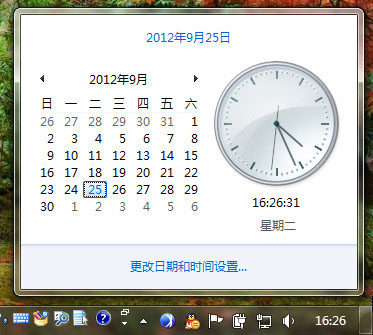
Win7系统时钟
在这个对话框里单击“更改日期和时间设置”。然后会弹出“日期和时间”对话框,选择第二个标签卡“附加时钟”,这里就是可以设置显示其他时区的时间,默认这里是取消选择的。这里我们首先勾选“显示此时钟”选项,可以看到在“选择时区”里已经是可选状态。
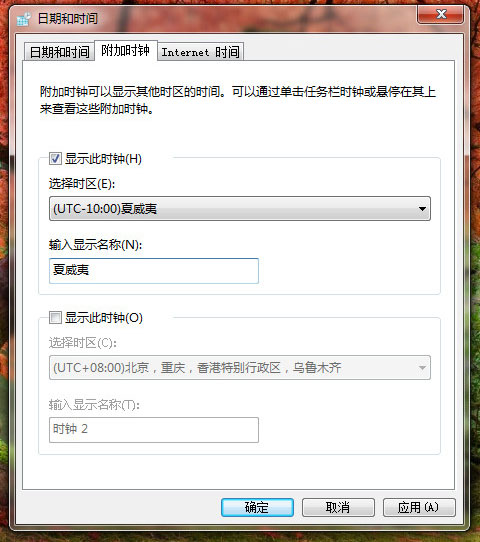
设置需要显示的时区
在这个选项卡下,有两个“显示此时钟”时钟设置,就是说我们能够设置两个不同时区的附加时钟。根据需要,我们只需要勾选“显示此时钟”,然后在“选择时区”中的下来菜单中选自己所需要的时区,比如这里我选择了夏威夷时区,然后在显示名称里输入“夏威夷”字样。之后单击确定按钮。
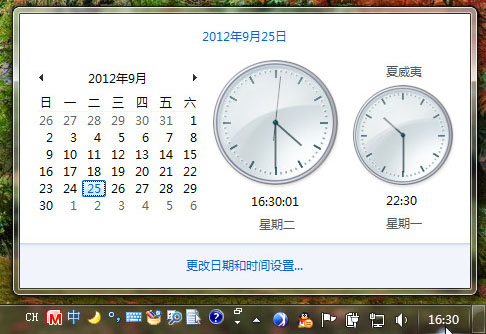
显示不同时区的时间
完成设置后回到桌面,这时再点击时间区域,就可以看到如上图显示的国内本地和夏威夷时间,或者是鼠标移动到时间区域悬浮显示。
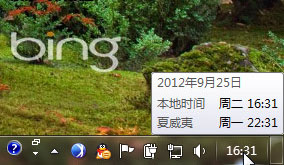
鼠标悬浮显示的不同时区时间
是不是非常实用的贴心小功能?对于经常出国出差有时差问题的朋友还真是很实用。在这里最多可以三个时区,之后就能随时查看了。
Win7计算器:我很小,但我很强大
我是计算器,不是计算机!但是你可不要小瞧我哦?也不要以为只能计算1+1等于几的数学题,那你可就大错特错了!有木有想过你要外出了,开车需要多少油耗呢?你的房租租金应该怎么计算?难道要掰手指头吗?当然也不需要去找人借一个计算器了。只要有了Win7,这些计算很容易!
单击Win7系统的开始按钮,依次展开“所有程序”—“附件”—“计算器”,然后左键单击“计算器”。
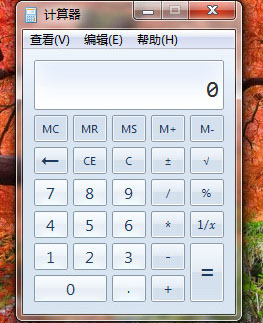
Win7计算器
通过打开的计算器界面,会发现Win7系统的计算器与WinXP的计算器还是有些许的差别,特别是Win7的计算器具有酷炫精致的视觉效果,表现出更为简洁大方美感。
外观的表现只是Win7计算器的一方面,我们不能局限于表面的功夫,更应该探究Win7计算器的功能。除了“标准型”和“科学型”两种计算模式之外,Win7的计算器还具有“程序员”、“统计信息”运算模式,功能更为高级。值得一提的是,Win7的计算器还具有日期计算、单位转换、工作表(汽车租赁、抵押、油耗)等多种实用的计算工具。
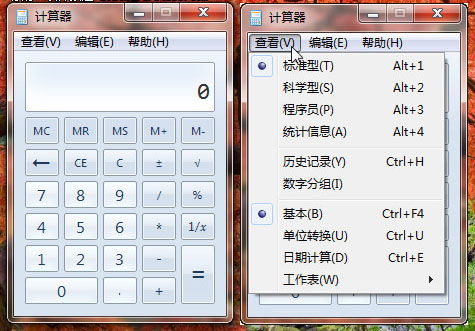
这些功能是不是已经很强大了
那如何得到自己所需要的计算模式呢?我们可以从Win7计算器的“查看”菜单中选择计算模式,还可通过快捷键“Alt+数字1/2/3/4”来切换,很是方便快捷哦!(见上图)
相信有一些用户还需要Win7计算器汽车租金、计算抵押额和油耗,左键单击“查看”菜单,将鼠标指向“工作表”,然后选择自己需要的工作表,只需要简单的操作即可实现燃料经济性、租金、抵押额的计算,简洁而又方便。
以油耗计算为例:
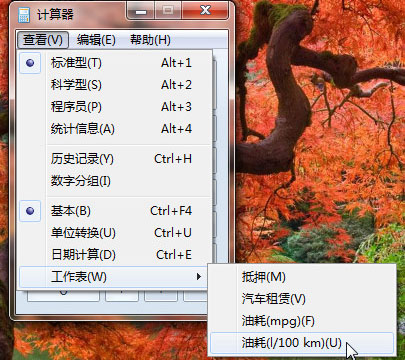
油耗计算
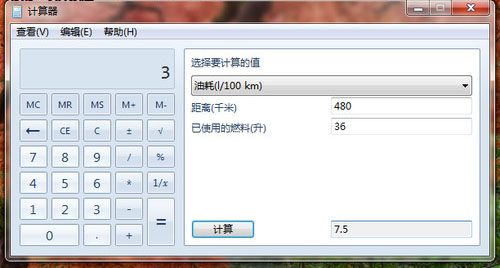
百公里耗油
是不是很简单?其实不简单!Win7里的这个计算器与我们的生活已经相关,不再单纯的是一款计算器,一些常用的转换计算都能轻松实现。不妨你也来试试!